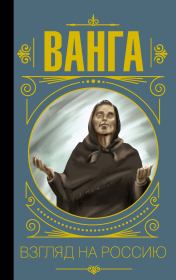Александр Вячеславович Осипов - Настройка Wi-Fi сети компьютер-компьютер в Windows 7
 | Название: | Настройка Wi-Fi сети компьютер-компьютер в Windows 7 |
Автор: | Александр Вячеславович Осипов | |
Жанр: | Сети | |
Изадано в серии: | неизвестно | |
Издательство: | неизвестно | |
Год издания: | - | |
ISBN: | неизвестно | |
Отзывы: | Комментировать | |
Рейтинг: | ||
Поделись книгой с друзьями! Помощь сайту: донат на оплату сервера | ||
Краткое содержание книги "Настройка Wi-Fi сети компьютер-компьютер в Windows 7"
По материалам сайта http://www.notebook-media.ru/
Читаем онлайн "Настройка Wi-Fi сети компьютер-компьютер в Windows 7". Главная страница.
Александр Осипов Настройка Wi-Fi сети компьютер-компьютер в Windows 7
Настройка главного компьютера сети
В статье Настройка Wi-Fi сети компьютер-компьютер в Windows XP рассматривалось как объединить несколько ноутбуков работающих под управлением Windows XP в беспроводную локальную сеть Wi-Fi в режиме Ad-Hoc. В этой статье написано как создать такую же сеть на ноутбуках под управлением Windows 7.Чтобы вам было проще ориентироваться в настройке Wi-Fi сети я поясню следующие определения:
Главный компьютер сети - компьютер или ноутбук подключенный к интернету и выступающий в качестве интернет-шлюза. На этом компьютере будет создано Wi-Fi соединение.
Другие компьютеры сети - компьютеры или ноутбуки подключенные к Wi-Fi сети созданной на главном компьютере и имеющие доступ в интернет через этот компьютер.
Включите Wi-Fi адаптер. Щелкните Пуск - далее правой кнопкой мыши по значку Компьютер.
Выберите пункт меню Свойства. Щелкните по ссылке Дополнительные параметры системы.
![Книгаго, чтение книги «Настройка Wi-Fi сети компьютер-компьютер в Windows 7» [Картинка № 1] Книгаго: Настройка Wi-Fi сети компьютер-компьютер в Windows 7. Иллюстрация № 1](/icl/i/15/192515/wifi_29.jpg)
Перейдите на вкладку Имя компьютера.
В поле Описание: укажите описание компьютера, например Компьютер Степана. Нажмите кнопку Изменить.
![Книгаго, чтение книги «Настройка Wi-Fi сети компьютер-компьютер в Windows 7» [Картинка № 2] Книгаго: Настройка Wi-Fi сети компьютер-компьютер в Windows 7. Иллюстрация № 2](/icl/i/15/192515/wifi_2a.jpg)
В поле Имя компьютера: задайте имя компьютера. Имя компьютера должно быть уникальным. Нельзя задавать имя компьютера которое уже используется в сети.
В поле рабочей группы: укажите имя рабочей группы. Имя рабочей группы должно быть одинаковым на всех компьютерах сети. Нажмите ОК. Далее потребуется перезагрузка.
Если имя компьютера и имя рабочей группы не нужно менять просто нажмите кнопку Отмена.
Примечание: По умолчанию во всех версиях Windows 7, Vista и во всех версиях Windows XP за исключением Windows XP Home Edition имя рабочей группы - WORKGROUP.
![Книгаго, чтение книги «Настройка Wi-Fi сети компьютер-компьютер в Windows 7» [Картинка № 3] Книгаго: Настройка Wi-Fi сети компьютер-компьютер в Windows 7. Иллюстрация № 3](/icl/i/15/192515/wifi_2b.jpg)
Щелкните по значку проводного сетевого соединения.
![Книгаго, чтение книги «Настройка Wi-Fi сети компьютер-компьютер в Windows 7» [Картинка № 4] Книгаго: Настройка Wi-Fi сети компьютер-компьютер в Windows 7. Иллюстрация № 4](/icl/i/15/192515/wifi_30.jpg)
Щелкните по ссылке Центр управления сетями и общим доступом.
![Книгаго, чтение книги «Настройка Wi-Fi сети компьютер-компьютер в Windows 7» [Картинка № 5] Книгаго: Настройка Wi-Fi сети компьютер-компьютер в Windows 7. Иллюстрация № 5](/icl/i/15/192515/wifi_31.jpg)
Нажмите ссылку Управление беспроводными сетями.
![Книгаго, чтение книги «Настройка Wi-Fi сети компьютер-компьютер в Windows 7» [Картинка № 6] Книгаго: Настройка Wi-Fi сети компьютер-компьютер в Windows 7. Иллюстрация № 6](/icl/i/15/192515/wifi_32.jpg)
Нажмите кнопку Добавить.
![Книгаго, чтение книги «Настройка Wi-Fi сети компьютер-компьютер в Windows 7» [Картинка № 7] Книгаго: Настройка Wi-Fi сети компьютер-компьютер в Windows 7. Иллюстрация № 7](/icl/i/15/192515/wifi_33.jpg)
Нажмите Создать сеть "компьютер-компьютер"
![Книгаго, чтение книги «Настройка Wi-Fi сети компьютер-компьютер в Windows 7» [Картинка № 8] Книгаго: Настройка Wi-Fi сети компьютер-компьютер в Windows 7. Иллюстрация № 8](/icl/i/15/192515/wifi_34.jpg)
Нажмите кнопку Далее.
![Книгаго, чтение книги «Настройка Wi-Fi сети компьютер-компьютер в Windows 7» [Картинка № 9] Книгаго: Настройка Wi-Fi сети компьютер-компьютер в Windows 7. Иллюстрация № 9](/icl/i/15/192515/wifi_35.jpg)
В поле Имя сети: задайте произвольное имя сети.
В поле Тип безопасности: выберите WPA2-Personal. Если другие компьютеры сети работают под Windows XP, то выберите WEP.
В поле Ключ безопасности: введите пароль. Пароль должен состоять от 8 до 63 знаков. Если выбрано шифрование WEP, то пароль должен состоять из 5 или 13 знаков. Чем длиннее пароль тем лучше. Для создания пароля лучше использовать генератор паролей. Нажмите кнопку Далее.

Книги схожие с «Настройка Wi-Fi сети компьютер-компьютер в Windows 7» по жанру, серии, автору или названию:
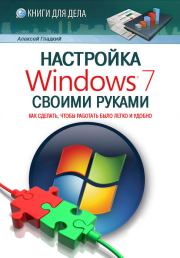 |
| Алексей Анатольевич Гладкий - Настройка Windows 7 своими руками. Как сделать, чтобы работать было легко и удобно Жанр: Руководства и инструкции |
 |
| Дмитрий Донцов - Изучаем Windows Vista. Начали! Жанр: Сети Год издания: 2008 |